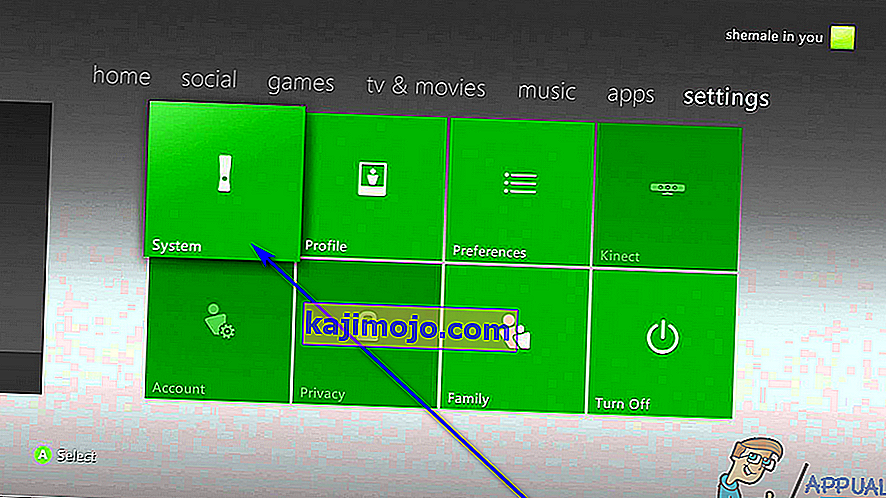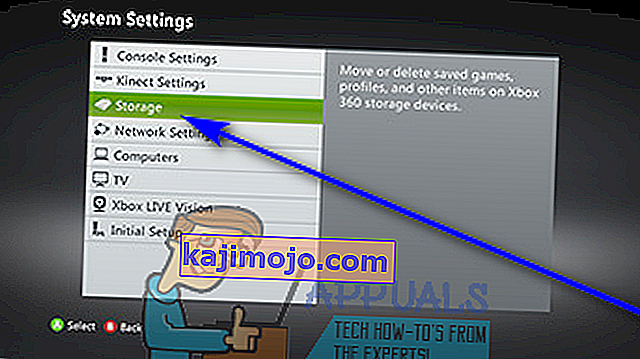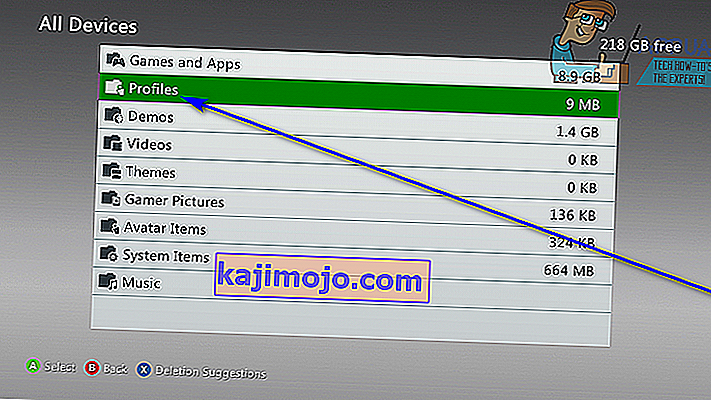Utilizarea unei Xbox 360 fără profil Xbox este aproape imposibilă și nu este deloc recomandată. Pe o Xbox 360, toate fișierele de salvare ale unui utilizator pentru jocurile lor, realizările lor și prietenii lor, printre o varietate de alte lucruri, sunt asociate cu profilul lor Xbox. Dacă doriți ca progresul dvs. în jocuri să fie salvat și să vă puteți face prieteni pe Xbox Live, trebuie să aveți profilul Xbox configurat în Xbox 360. Configurarea unui nou profil Xbox este destul de simplă și se poate face cu ușurință direct de pe consolă. Cu toate acestea, în multe cazuri, utilizatorii Xbox 360 trebuie să își elimine profilurile Xbox din consolele lor.
S-ar putea să trebuiască să vă ștergeți profilul Xbox de pe Xbox 360, deoarece scăpați de consolă sau treceți la următoarea generație de Xbox - Xbox One sau chiar ați putea dori să ștergeți profilul Xbox pentru a remedia un fel de o problemă cu consola dvs., deoarece ștergerea și apoi re-adăugarea profilului Xbox este o soluție obișnuită la o mare varietate de probleme Xbox diferite. Din fericire, ștergerea unui profil Xbox dintr-o Xbox 360 este destul de simplă, fără îndoială mai ușoară decât este să adăugați de fapt un profil Xbox nou pe o Xbox 360. Dacă doriți să eliminați un profil Xbox dintr-o consolă Xbox 360, iată ce trebuie să faceți do:
- Navigați la fila Setări din meniul principal al Xbox 360.
- Selectați Sistemul evidențiindu-l și apăsând A pe controler pentru a naviga la setările de sistem ale consolei .
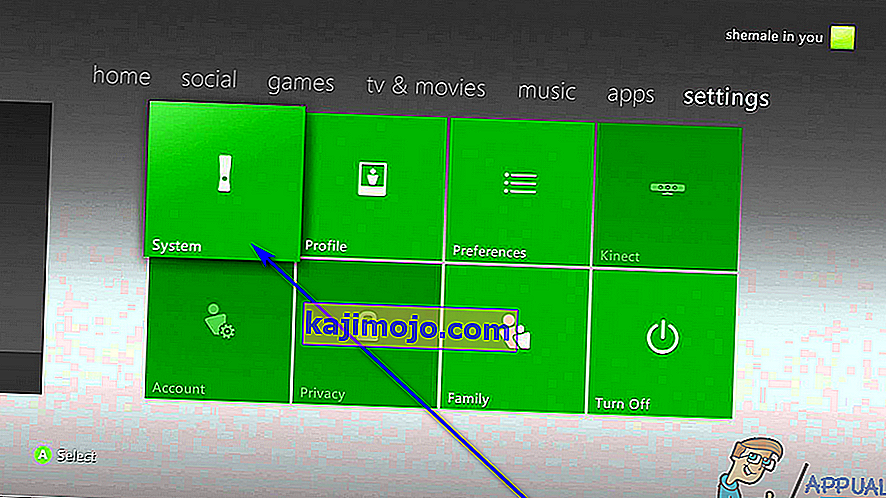
- Selectați Stocare , evidențiindu - l și apăsând A .
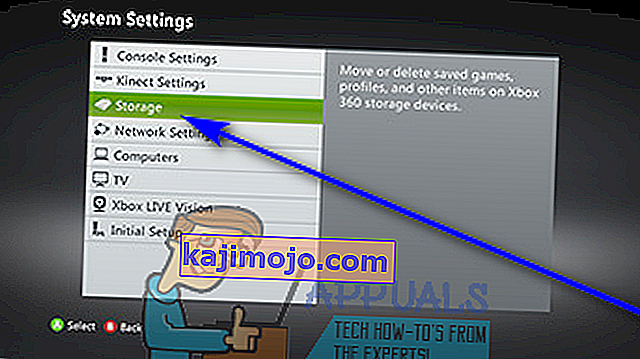
- Dacă utilizați medii de stocare externe, cum ar fi hard disk-uri externe cu Xbox 360, selectați Toate dispozitivele . Cu toate acestea, dacă nu utilizați suporturi de stocare externe cu consola dvs., selectați pur și simplu Hard disk .
- Evidențiați Profiluri și apăsați A pentru ao selecta.
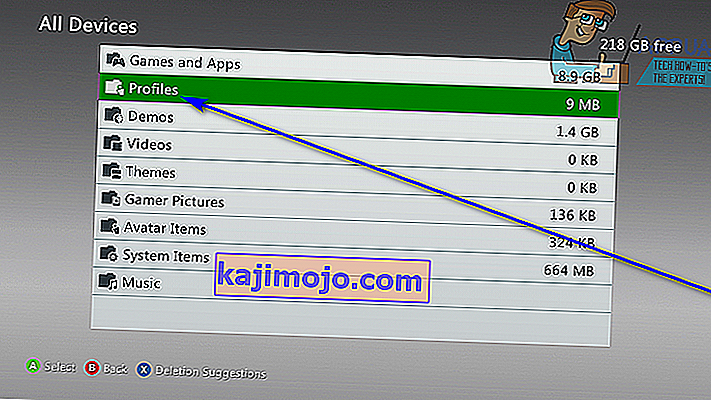
- Veți vedea o listă cu toate profilurile Xbox programate pe consola dvs. Căutați în această listă, localizând și evidențiind profilul Xbox pe care doriți să îl eliminați din Xbox 360 și apoi selectându-l.
- Selectați Ștergeți .
- În acest pas următor, selectați Ștergere profil numai dacă doriți ca consola să șteargă doar profilul selectat și să lase nevătămate toate jocurile, fișierele și realizările asociate cu acesta sau Ștergeți profilul și elementele dacă doriți ca consola să nu șteargă numai profilul selectat, dar și scăpați de toate fișierele, realizările, jocurile salvate și alte elemente asociate acestuia. A decide cu ce opțiune să mergeți este destul de simplu - dacă credeți că va trebui să adăugați din nou acest profil la această consolă Xbox 360 specifică în orice moment al viitorului, pur și simplu selectați Ștergeți numai profilulopțiune și lăsați totul asociat cu acesta nevătămat. Cu toate acestea, dacă sunteți sigur că nu va mai fi nevoie să adăugați din nou acest profil Xbox specific pe acest Xbox 360 în viitor, pur și simplu selectați opțiunea Ștergere profil și articole pentru a curăța temeinic consola acestui profil Xbox.
- Odată ce ați făcut selecția, Xbox 360 va continua și va șterge profilul Xbox selectat.